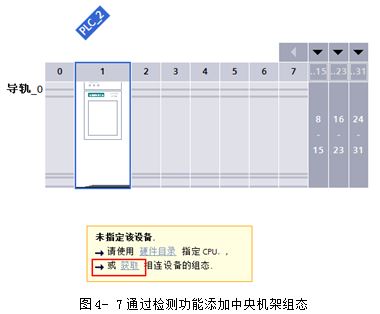以下内容节选自机械工业出版社出版的西门子自动化技术丛书----《SIMATIC S7- 1500 与 TIA博途软件使用指南》, 作者崔坚。更多更详细的内容请您参考《SIMATIC S7- 1500 与 TIA博途软件使用指南》一书。
配置S7-1500站点
4.1 配置一个S7-1500站点
TIA博途软件的工程界面分为博途视图和项目视图,在两种视图下均可以组态新项目。博途视图是以向导的方式来组态新项目,项目视图则是硬件组态和编程的主视窗。下面以项目视图为例介绍如何添加和组态一个S7-1500站点。
4.1.1添加一个S7-1500新设备
打开TIA博途并切换至项目视图后,在左侧的项目树中双击“添加新设备”标签栏,或者使用菜单命令“插入”->“设备”,则会弹出“添加新设备”对话框,如图 4-1所示。
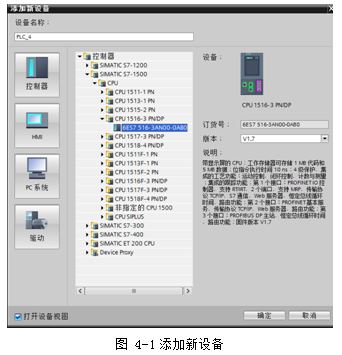
根据实际的需求来选择添加的站点,这些站点可以是“控制器”、“HMI”、“PC系统”或者“驱动”。本例中选择“控制器”,然后打开分级菜单选择需要的CPU类型,这里选择CPU1516-3PN/DP,设备名称为默认的“PLC_1”,用户也可以对其进行修改。CPU的固件版本要与实际硬件的版本匹配。勾选弹出窗口左下角的“打开设备视图”选项,这样点击“确定”按钮即直接打开设备视图,如图4-2所示。

在设备视图中可以对中央机架或者分布式I/O系统的模块进行详细的配置和组态。图4-2设备视图中?区为项目树,列出了项目中所有站点以及各站点项目数据的详细分类;?区为详细视图,提供了项目树中被选中对象的详细信息;?区即是设备视图,用于硬件组态;?区可以浏览模块的属性信息,并对属性进行设置和修改;?区表示插入模块的详细的信息,包括I/O地址以及设备类型和订货号等;?区为硬件目录,可以点击“过滤”,只保留与站点相关的模块;?区可以浏览模块的详细信息,并可以选择组态模块的固件版本。
4.1.2 配置S7-1500的中央机架
配置S7-1500中央机架,需要注意以下几点:
中央机架最多有32个模块,使用0~31共32个插槽,CPU占用1号插槽,不能更改。
插槽0可以放入负载电源模块PM或者系统电源PS。由于负载电源PM不带有背板总线接口,所以也可以不进行硬件配置。如果将一个系统电源PS插入CPU的左侧,则该模块可以与CPU一起为机架中的右侧设备供电。
CPU 右侧的的插槽中最多可以插入2个额外的系统电源模块。这样加上CPU左侧可以插入一个系统电源模块,在主机架上最多可以插入3个系统电源模块(即电源段的数量最多是3个)。所有模块的功耗总和决定了需要的系统电源模块数量。
从2号插槽起,可以依次放入I/O模块或者通信模块。由于目前机架不带有源背板总线,相邻模块间不能有空槽位。
S7-1500系统不支持中央机架的扩展。
先选中插槽,然后在右侧的硬件目录中使用鼠标双击选中的模块即可将模块添加到机架上,或者使用更加方便的拖放方式,将模块从右侧的硬件目录里直接添加到机架上的插槽中。机架中带有32个槽位,按实际需求及配置规则将硬件分别插入到相应的槽位中,如图4-3所示。需要注意模块的型号和固件版本都要与实际的一致。一般情况下,添加的模块的固件版本都是最新的。如果当前使用的模块固件版本不是最新的,可以在硬件目录下方的信息窗口中选择相应的固件版本。默认情况下只显示了0~7号插槽,点击插槽上方的,可以展开所有插槽。
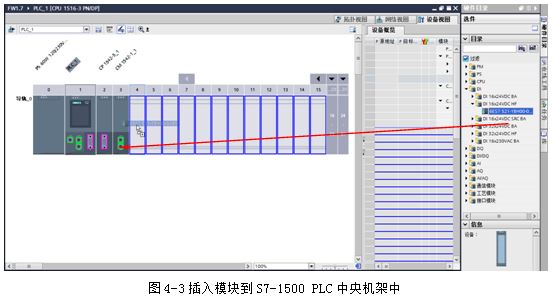

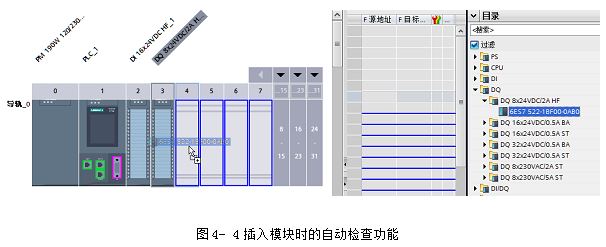
如果需要对已经组态的模块进行更换,那么可以直接在模块上操作,例如要更改CPU的类型,只需选择1号槽上的CPU并单击右键,在弹出的菜单中选择“更改设备类型”命令,即可以在弹出的窗口中选择新的CPU 用于替换原来的CPU。如图4-5所示,选择新的CPU硬件版本时,在窗口的下方给出了兼容性信息,提示用户新硬件与原硬件对比时不支持的功能或新增加的功能。
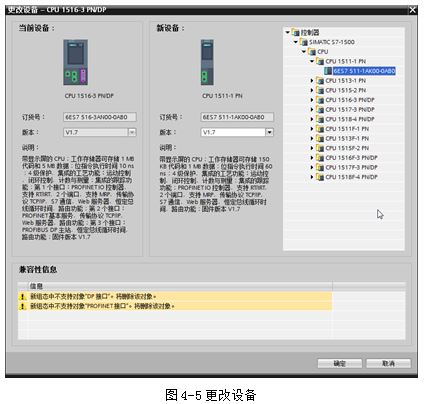
配置完硬件组态后,可以在设备视图右方的设备概览视图中读取整个硬件组态的详细信息,包括模块、插槽号、输入地址和输出地址、类型、订货号、固件版本等,如图4-6所示。
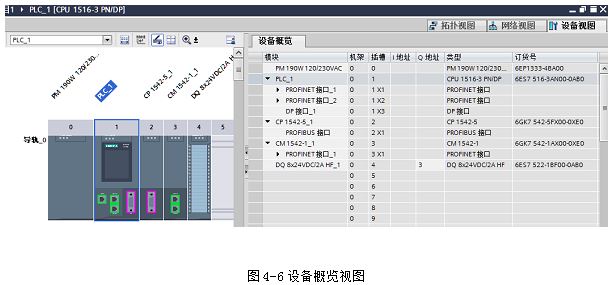

4.1.3使用检测功能配置S7-1500中央机架
S7-1500 CPU具有自动检测功能,可以检测中央机架上连接的模块并上传到离线项目中。在“添加新设备”->“SIMATC S7-1500”目录下,找到“非指定的CPU 1500”,点击“确定”按钮创建一个未指定的CPU 站点。可以通过两种方式将实际型号的CPU分配给未指定的CPU:
1. 通过拖放操作的方式将硬件目录中的CPU替代未指定的CPU。
2. 设备视图下,选择未指定的CPU,在弹出的菜单中点击“获取”,或者通过菜单命令“在线”>“硬件检测”,这时将检测S7-1500中央机架上的所有模块。检测后的模块参数具有默认值。实际CPU和模块的已组态参数及用户程序不能通过“检测”功能读取上来,如图4- 7所示。